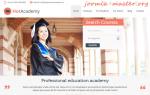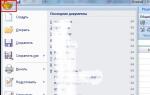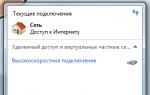Збій резервного копіювання в iCloud - що робити. Вирішення помилки «Збій копіювання iCloud – недостатньо місця Неможливо зробити резервне копіювання icloud
Якщо ви ще не втрачали персональних даних разом з айфоном або при його поломці — ви щасливчик! Саме час підстрахуватися.
Багато хто, в тому числі і я, хоча б раз зіштовхувалися втратою персональних даних: , нотаток, календаря і нагадувань - при виході з ладу пристрою, його втрати або, найнеприємніше, . Захиститись від подібних неприємностей досить просто – за допомогою резервного копіювання iPhone/iPad.
На порядку денному кілька питань:
Резервна копія iPhone/iPad
Резервна копія iPhone/iPad — це багатофайловий архів із зашифрованими даними користувача, збереженими в пам'яті пристрою.
Спосіб створення резервної копії визначає:
- Вміст: резервні копії iTunes та iCloud відрізняються одна від одної. Забігаючи наперед скажу, що вона більш повна.
- Місце розташування: або , або у хмарі.
На жаль або до частини, резервна копія включає не весь вміст пристрою iOS - уявіть, скільки часу займав би бекап всіх і відео, і скільки б важила така копія! Apple, як завжди, не залишила нам права вибору, і тому резервна копія iPhone містить фіксований набір даних.
Вміст резервної копії iPhone/iPad
- Фотоплівка: фотографії, знімки екрана, збережені зображення та зняті відео;
- Нотатки;
- Налаштування;
- Контакти та історія дзвінків;
- Події Календаря;
- Закладки Safari, файли cookie, історія, дані автономної роботи та відкриті на даний момент сторінки;
- Автозаповнення для веб-сторінок;
- Кеш/база автономних даних веб-програм;
- Повідомлення iMessage, а також SMS та MMS з вкладеннями (зображеннями та відео);
- Аудіозаписи, зроблені з допомогою диктофона;
- Налаштування мережі: збережені точки доступу Wi-Fi, налаштування, налаштування мережі;
- Зв'язування ключів: паролі облікових записів електронної пошти, паролі Wi-Fi та паролі, що вводяться на веб-сайтах та деяких програмах;
- Інформація про встановлені на iPhone/iPad та програми з App Store;
- Параметри, налаштування та дані програм, включаючи документи;
- Вбудовані покупки;
- Обліковий запис Game Center;
- Шпалери;
- Закладки програми «Карти», історія пошуку та поточне місцезнаходження;
- Пристрої Bluetooth, об'єднані в пару (якщо ці дані відновлюються на той самий телефон, який використовувався для створення резервної копії).
Перелік того, що не входить до копії iPhone/iPad коротше і залежить від типу резервної копії: iTunes або iCloud.
У резервну копію iTunes не входить
- з iTunes Store;
- Ігри та програми та App Store;
- Музика, фото, відео та книги, ;
- Раніше збережені в iCloud фотографії, наприклад, файли з альбому "Мій фотопотік" та медіатеки iCloud;
- Налаштування Touch ID;
- Дані з програм "Активність", "Здоров'я" та "Зв'язування ключів" (для створення резервної копії цих даних необхідно використовувати функцію шифрування резервних копій в iTunes).
Резервна копія iCloud не така повна, як iTunes, але все, що потрібно більшості з нас є.
Що не входить до резервної копії iCloud
- Раніше збережені в хмару дані (наприклад, контакти, календарі, нотатки, файли з альбому "Мій фотопотік" та медіатеки iCloud);
- Дані, збережені в інших хмарних службах (наприклад, Gmail або Exchange);
- Інформація та налаштування Apple Pay;
- Налаштування Touch ID;
- Вміст, завантажений з будь-яких джерел, крім iTunes Store, App Store або iBooks Store (наприклад, імпортовані файли у форматі MP3, відео або компакт-диски);
- Вміст, завантажений за допомогою служби iTunes у хмарі, та вміст App Store (якщо раніше придбаний вміст ще доступний у магазинах iTunes Store, App Store або iBooks Store, його можна завантажити повторно).
Способи створення резервних копій iPhone/iPad
Впевнений, що ви знаєте не більше 2 способів створення резервних копій айфону, але їх принаймні 3:
- На комп'ютері за допомогою iTunes.
- На iPhone/iPad за допомогою iCloud.
- На комп'ютері за допомогою стороннього софта, наприклад, .
Резервна копія iTunes
- Створюється на локальному комп'ютері Windows або Mac у програмі iTunes.
- Може бути зашифрована паролем (у зашифрованій копії зберігаються дані з програм «Активність», «Здоров'я» та «Зв'язування ключів»).
- Створюється автоматично під час або оновлення iOS.
- Створюється лише одна копія для кожного пристрою в межах одного покоління iOS. Наприклад, при створенні резервної копії айфону з iOS 9.3.1, попередня копія замінюється на нову. Фокус із зміною імені пристрою вже не працює.
- Для підключення пристрою до комп'ютера.
- Відновити дані з копії можна у будь-який час.
Як створити резервну копію iPhone/iPad за допомогою iTunes?
Нагадую, що це локальна резервна копія (зберігається на жорсткому диску комп'ютера Windows або Mac).

Резервна копія iCloud
- Створюється безпосередньо на iPhone та iPad.
- Зберігається у хмарному сховищі (на серверах Apple).
- Створюється автоматично або вручну.
- Автоматично створюється щодня, якщо:
- з доступом до Інтернету,
- екран пристрою.
- Для відновлення даних із резервної копії iCloud не потрібне підключення пристрою до комп'ютера.
- Відновлення даних з копії iCloud виконується після відновлення в iTunes і .
Як створити резервну копію iCloud на iPhone/iPad?

Кнопка «Створити резервну копію» неактивна, якщо пристрій не підключено до мережі Wi-Fi з доступом до Інтернету.
Як створити резервну копію iPhone/iPad за допомогою iMazing та подібних до нього?
iTunes не єдина комп'ютерна програма з функцією резервного копіювання iPhone/iPad, у своїй роботі я використовую iMazing – майже повний аналог iTunes, лише без функції відновлення та оновлення пристрою.

Цікаво, що резервні копії iMazing та iTunes повністю сумісні: копія iTunes розпізнається в iMazing і навпаки — копія iMazing сумісна з iTunes.
Також в iMazing можна створити однофайлову резервну копію iPhone/iPad, на відміну від iTunes, резервна копія в якій це десятки зашифрованих за допомогою алгоритму криптографічного хешування (SHA-1) файлів. Таких резервних копій можна створювати скільки завгодно багато кожної версії .
Щоб створити резервну копію iPhone/iPad за допомогою iMazing:
Автоматичне резервне копіювання iPhone/iPad
Якщо ваш iPhone/iPad підключений до джерела живлення та до мережі Wi-Fi з доступом до Інтернету, і його екран заблоковано, то резервні копії в iCloud створюються автоматично щодня без вашої участі.

З одного боку, це чудово, тому що заощаджує наш з вами час, з іншого — це може призвести до втрати контактів, календарних подій або закладок Safari. Наприклад, ваш айфон знаходиться на зарядці і підключений до мережі Wi-Fi, ви видалили контакт, а потім заблокували пристрій, натиснувши кнопку Power (кнопка вимкнення). В iCloud автоматично створюється нова резервна копія без віддаленого вами контакту, яка замінює стару копію, створену до видалення даних. В результаті ви залишилися без контакту, і, якщо б не , ваші дані були б безповоротно видалені. На щастя, можна відновити файли в iCloud Drive, контакти, календар та закладки Safari.
Як керувати резервними копіями iTunes та iCloud?
Про те, де за замовчуванням зберігається резервна копія iTunes і як її перенести на інший розділ жорсткого диска ми вже . Докладніше зупинимося на налаштуванні резервного копіювання в iCloud.
Будемо вважати, що у вас є резервна копія пристрою iOS в iCloud. Інформація про останню копію знаходиться в меню "Налаштування -> iCloud -> Сховище -> Керувати -> Розділ "Резервні копії" -> Назва вашого пристрою".

Властивості резервної копії iCloud містять таку інформацію:
- Дата та час створення останньої копії.
- Розмір копії у мегабайтах.
- Установки резервного копіювання встановлених на вашому пристрої програм.

Як вимкнути резервне копіювання програми/ігри на iPhone/iPad?

Якщо ви передумали і хочете включити резервне копіювання даних встановлених програм, увімкніть відповідні вимикачі в «Налаштуваннях -> iCloud -> Сховище -> Керувати -> Розділ «Резервні копії» -> Ім'я пристрою -> Список «Параметри резервних копій».
Таким чином, ви можете гнучко налаштувати резервне копіювання даних окремих програм і зменшити розмір копії iCloud.
Як видалити резервну копію iTunes?
Якщо ви продали свій iPhone/iPad, його резервна копія, збережена на локальному комп'ютері, вам більше без потреби і її можна .

- Якщо вартість ваших персональних даних у багато разів перевищує вартість самого пристрою, на якому вони зберігаються, або навіть безцінні, налаштувати резервне копіювання слід відразу після .
- Якщо ви забуваєте створювати резервні копії вручну, створіть умови, коли iOS створюватиме їх автоматично без вашої участі.
- Резервна копія iTunes може бути пошкодженою, наприклад, якщо резервне копіювання пройшло з помилками або не завершилося.
- Ви можете , а разом із ним і до копії iCloud.
Створюйте відразу дві резервні копії одного пристрою (якщо немає грошей на iMazing): локально в iTunes і віддалено в iCloud. Чому?
Згідно з Теорією ймовірностей, ймовірність збігу двох подій завжди менша, ніж ймовірність кожної з цих подій окремо, а значить і шансів втратити дані при створенні двох копій менше.
Кожен із нас звик користуватися такими технологіями, як смартфон. Він дозволяє полегшити життя по всіх напрямках.
За допомогою його ми можемо дзвонити куди і будь-кому, робити все те, що нам забажається і не тільки. Однак, кожен смартфон має такі проблеми, вирішити які іноді ми не в змозі.
І що ми робимо у такій ситуації? Використовуємо наш улюблений інтернет. У цій статті ми постараємося розібратися, чому відбувається збій резервного копіювання в iCloud і що з цим робити.
Давайте заглибимося у подробиці
Що таке резервне копіювання? Це така функція, яка дозволяє зберігати певні дані,роблячи їх копію. Не має значення, які саме це дані. Воно дуже корисне у тих випадках, коли потрібно зберегти якусь потрібну інформацію.
Це допомагає обмежити себе від втрати потрібних даних, які не можна втрачати в жодному разі. Також відбувається і в iCloud, який зберігає деяку інформацію користувача та дозволяє користуватися нею надалі.
При копіюванні може статися помилка, яка поставить крапку на всьому. Вона обмежить доступ до копіювання, що призведе до небажаної втрати даних. У такому разі потрібно стежити, щоби така помилка не виникала. Зараз ми надамо Вам кілька способів, які допоможуть вирішити проблему.
Перша причина, чому збереження збилося - нестача пам'яті. Це означає, що копіювання почалося і дійшло до того моменту, коли пам'ять остаточно закінчилася. І тут потрібно її звільнити і дати смартфону знову приступити до копіювання. Це дозволить не тільки відновити дію, яку було розпочато раніше, але й надалі не звільняти пам'ять для нової дії.
Друга ж причина, через яку виникає ця проблема – поганий зв'язок із включенням резервного копіювання до iCloud. У цьому випадку потрібно буде зробити низку дій, щоб ця невдача більше не з'являлася знову. Спочатку потрібно почекати певний час.
Щось близько десяти хвилин. Потім потрібно відкрити таку графу, як “Налаштування” і вибрати там iCloud. Прокручує сторінку вниз і клацніть по кнопці "Резервна копія в iCloud". Потрібно переконатися, що цей параметр включений.
Якщо він був увімкнений, то не потрібно вносити жодних змін до нього. Потім, використовуючи ідентифікатор, потрібно зайти в хмару і перевірити там, чи доступний доступ до резервного копіювання. У більшості випадків користувачі навіть не підозрюють, що проблему вирішити дуже просто та починають активно шукати рішення на просторах інтернету.
Якщо цей метод не допоміг, потрібно звернутися в службу підтримки Apple і пояснити всю ситуацію їм. Досвідчені професіоналидопоможуть вирішити її вкотре.
Існує також і третя проблема, яка не дозволяє зробити цю дію і вона банально проста. Полягає вона в тому, що… Потрібно просто перевірити наявність Wi-Fi.Якщо у Вас поганий зв'язок з Wi-Fi, резервне копіювання може перерватися в будь-який момент.
Це відбувається не лише у цій ситуації. Насправді їх дуже багато і всі вони можуть перерватися через нестабільного з'єднання. Добре подивіться ще раз на цю ситуацію з усіх боків і постарайтеся розібратися, в чому проблема.
Якщо це справді він, то постарайтеся стабілізувати зв'язок. Врахуйте, що використання інтернету від стільникового оператора неможливо, тому що наскільки швидким він не був, він все одно не зуміє працювати стабільно і зберігати резервні дані.
Якщо Ви переконалися, що все гаразд, знову почати копіювання. Про те, як це зробити, ми згадали вище. Сподіваємося, що це допоможе вирішити проблему.
Такі ось прості способи, які здатні вирішити Вашу проблему раз і назавжди, і залишити лише приємне враження від користування смартфонами. Вкрай неприємно, коли подібна ситуація трапляється і вирішити її не можна.
На цьому наша стаття завершується і ми в ній розібрали всі варіанти розв'язання цього важкого становища. Якщо жоден з цих методів, які ми надали Вам не допоміг, рішення залишиться тільки одне – написати на підтримку Apple. Можливо, сталася помилка глобального масштабу і ця проблема виникає не тільки у Вас, але й інших користувачів.
Співробітники компанії зможуть відповісти на запитання швидко і чітко, тому пишіть їм у разі невдачі. Ще раз добре перевірте швидкість інтернету, можливо проблема навіть не в смартфоні або компанії, а у Вашому провайдері.
Хто знає, що могло статися і чому зв'язок став таким нестабільним. Адже не всі можуть знати наперед, що станеться в той чи інший момент. Сподіваємося, що ця стаття пішла Вам на користь, адже Ви дочитали її до кінця та дізналися дещо дійсно корисних способіввирішення цієї проблеми. До швидких зустрічей та всього Вам приємного!

Рішення 2 : Знову увійдіть до облікового запису iCloud, щоб активувати послугу
Якщо рішення 1 не працює, ви можете заново зареєструвати обліковий запис iCloud, що допоможе вирішити проблему з підтримкою резервного копіювання iCloud.
Крок 1 , Перейдіть до "Налаштування" на iPhone або iPad, а потім отримайте доступ до iCloud.
Крок 2 , Натисніть на банер Apple ID для облікового запису iCloud.
Крок 3 натисніть «Вийти», щоб вийти з облікового запису iCloud.
Крок 4 Увійдіть в обліковий запис iCloud ще раз, вказавши свій Apple ID і пароль.

Рішення 3 : Скидання настройок мережі для резервного копіювання iCloud
Резервне копіювання iCloud тісно пов'язане із середовищем Wi-Fi. Таким чином, ви можете спробувати перевірити налаштування мережі та скинути її, якщо щось не так.
Крок 1 , Перевірте мережу Wi-Fi
Увімкніть маршрутизатор, переконайтеся, що Wi-Fi увімкнено, а потім переконайтеся, що ваш iPhone знаходиться в межах досяжності. Щоб підключитися до мережі, натисніть на ім'я Wi-Fi.
Крок 2 , Скинути налаштування мережі
Перейдіть до «Налаштування» > «Загальні» > «Скинути» > натисніть «Скинути установки мережі», а потім ви можете перезавантажити iPhone, щоб виправити «Виникла проблема з увімкненням резервного копіювання iCloud».
Рішення 4: Видаліть непотрібну резервну копію iCloud
Проблема з увімкненням резервного копіювання iCloud може бути пов'язана з обмеженим сховищем iCloud, і ви можете видалити непотрібну резервну копію, щоб знову увімкнути iCloud.
Крок 1 , Доступ до сховища iCloud на iPhone
Перейдіть до «Налаштування» > «iCloud» > «Сховище» > «Управління сховищем», ви можете вибрати непотрібні файли у розділі BACKUPS.
Крок 2 , видалити файли резервних копій iCloud
Щоб повністю видалити їх, натисніть назву пристрою у розділі «Резервні копії».
Якщо ви хочете отримати деякі дані з резервної копії, яку ви видалите, просто отримати відновлення iCloud в першу чергу.

Рішення 5 : Оновити операційну систему, щоб увімкнути iCloud
Можливо, причина проблеми полягає в тому, що система на вашому пристрої застаріла. Тому вам потрібно оновити пристрій, і ваш пристрій може знову увімкнути резервне копіювання iCloud.
Крок 1 , Перевірте нову операційну систему
Натисніть "Параметри" > "Загальні" > "Оновлення програмного забезпечення", ви можете оновити операційну систему до останньої версії.
Крок 2 , Оновлення операційної системи
Якщо доступна нова версія iOS, не соромтеся оновити пристрій. І вам потрібно ввести пароль, якщо потрібно.
Рішення 6 : Увійдіть до іншого облікового запису iCloud
Інша причина, яка викликає проблеми із включенням резервного копіювання iCloud, полягає в тому, що з вашим обліковим записом iCloud щось не так. Ви можете спробувати змінити інший обліковий запис iCloud і зробити резервну копію даних.
Рішення 7: Жорстке скидання iPhone / iPad / iPod для включення iCloud
Крім перезавантаження iPhone, ви також можете виконати повне перезавантаження iPhone, щоб усунути проблему «При включенні резервного копіювання iCloud виникла проблема». Просто дотримуйтесь інструкцій з повного перезавантаження iPhone 7.
Крок 1 , Знайдіть кнопки Power and Volume Down на пристрої.
Крок 2 , Натисніть та утримуйте комбінацію клавіш
Натисніть та утримуйте кнопки «Power + Volume Down», і ваш пристрій буде скинутий. Після скидання служба iCloud буде увімкнена.
Частина 2: Альтернативний спосіб зробити резервну копію iPhone / iPad / iPod
При використанні вищевказаних рішень 7 ви можете зіткнутися з більшістю проблем, пов'язаних із включенням резервного копіювання iCloud. Якщо вищезгадане рішення не працює або ви хочете уникнути втрати даних, ви також можете вибрати альтернативний спосіб резервного копіювання iPhone/iPad/iPod. Ми радимо вам використовувати це може допомогти вам зробити резервну копію всіх даних з вашого iPad або iPhone і вибірково експортувати дані.
Ключові функції
- Резервне копіювання iPhone, iPad та інших пристроїв за допомогою одного кліка
- Підтримка резервного копіювання та відновлення всіх типів пристроїв iOS
- Відновлення даних із файлів резервних копій
- Функція резервного копіювання та відновлення даних iOS тільки зчитує дані без ризику втрати даних
- Відновлення даних із двох або більше резервних копій iOS
Як зробити резервну копію файлів iCloud за допомогою iOS Data Backup & Restore
Степ-аеробіка 1 , Підключіть iPhone до комп'ютера
Запустіть цей інструмент iOS для резервного копіювання та відновлення даних на вашому ПК/Mac та натисніть «Резервне копіювання та відновлення даних». Підключіть ваш iPhone/iPad/iPod touch до комп'ютера через USB-кабель. За замовчуванням інструмент резервного копіювання та відновлення даних iOS незабаром виявить ваш пристрій iOS.

Степ-аеробіка 2 , Виберіть типи файлів для резервного копіювання
Після того, як ваш пристрій успішно підключено, iOS Data Backup & Restore виявить типи файлів на вашому пристрої, і ви зможете вибрати типи файлів для резервного копіювання. Потім натисніть "Резервне копіювання" після вибору.

Степ-аеробіка 3 Вибірковий експорт або відновлення файлів резервних копій
Після завершення резервного копіювання ви можете перевірити весь вміст файлу резервної копії в категоріях програми. Щоб уникнути втрати даних під час усунення проблеми з увімкненням резервного копіювання iCloud, необхідно перевірити файли резервних копій iCloud для відновлення.

Висновок
Рішення 7 для включення резервного копіювання iCloud, наведені вище, є найкращими запропонованими нами методами. Ми сподіваємося, що ця стаття допоможе вам вирішити вашу проблему, коли ви отримаєте повідомлення «При включенні резервного копіювання iCloud виникла помилка».
Після усунення проблеми увімкнення iCloud можна легко створювати резервні копії та відновлювати дані в iCloud. Візьміть iMessages як приклад і навчитеся
Зіткнувся я з цією проблемою давно, але ніяк руки не доходили розібратися як вилікувати цю недугу. Найцікавіше, що у мене три пристрої під IOS: два айпади та айфон. З айпадами проблем не виникало, а айфон відмовляється створювати резервну копію з моменту покупки. Загалом сьогодні я в усьому розібрався і ділюся з вами.
Я усвідомлюю, що яблучні девайси нині продукт не масовий. Пов'язано це насамперед із курсом рубля та його цінами. Однак, судячи з пошукових запитів, тема лайфхаків з лікуванням дрібних програмних проблем дуже актуальна. Наприклад , написаний влітку 2014 року " " досі на піку популярності у пошукових запитах:
Люди йдуть, читають і дякую. Дуже приємно, що мої посади допомагають вирішувати проблеми.
Повернімося до резервної копії. Як ми знаємо, резервне копіювання в IOS є двома способами: через програму iTunes і копіювання в хмарне сховище iCloud. Я завжди користуюсь останнім. Це зручно, т.к. не потрібно підключати пристрій до комп'ютера, натискати якісь кнопки... все, що потрібно - поставити телефон на зарядку з підключеним wi-fi і лягти спати. Вранці копію буде створено. Також дуже зручно і відновлювати свій пристрій при покупці нового девайса. Просто підключаєшся до свого обліку та виконуєш відновлення з останньої копії.
Отже, два способи відновлення копіювання, якщо воно не здійснюється автоматично.
1. Необхідно зайти в Налаштування-iCloud, спуститися вниз по меню та вийти з облікового запису. При виході система запитає чи залишити контент, відповідаємо - так:
Якщо копія все ж таки не створюється, то можна спробувати другий спосіб. Потрібно видалити раніше створену копію цього пристрою. Найкраще це робити не з пристрою, а з комп'ютера. У мене Mac, так що скрини будуть з Mac OS. На вінді потрібно зайти до програми iCloud та знайти подібну функцію.
2. На маку заходимо до Налаштувань - iCloud
Внизу вікна тиснемо кнопку - "Керувати":
В управлінні сховищем вибираємо зліва "Резервні копії" та ту копію пристрою, яку необхідно видалити. Як я вже сказав, що на моєму айфоні копії не створювалися ніколи, тому минулої копії просто немає. Якщо ви раніше копії створювалися і раптом перестали, то тут буде остання копія. Її і потрібно видалити:
Після видалення йдемо в меню пристрою Налаштування-iCloud- Резервні копії та натискаємо "Створити резервну копію"
На цьому все! Сподіваюся вам це знадобиться.
Всім привіт! Резервні копії робити потрібно – це факт. І, як ми знаємо, компанія Apple пропонує нам два чудові варіанти резервного збереження інформації – за допомогою iCloud або iTunes. І якщо з iTunes все більш-менш зрозуміло – підключили до комп'ютера та ОК, то з iCloud можуть бути проблеми. Які? Найрізноманітніші.
Наприклад, зовсім недавно мій iPhone почав «радувати» мене повідомленням з таким текстом: «iPhone – збій резервного копіювання. У сховищі iCloud недостатньо вільного простору для збереження резервних копій даних iPhone». Знімаєш телефон із зарядки, а тут ось така помилка. Місця йому бачите чи не вистачає!
Погляньмо, чому це відбувається і що взагалі з усім цим можна зробити? Поїхали ж!
Загальна інформація або чому відбувається збій копіювання iCloud?
Тут я не буду довго і докладно розписувати про сам «хмарний» сервіс (тим більше у мене є окрема), але деякі основні моменти виокремлю.
Отже, iCloud – це, крім облікового запису, ще й віддалене місце зберігання інформації (фотографій, відео, даних програм, повідомлень, контактів, нотаток, резервних копій та багато іншого) ваших iOS-пристроїв.
Але розмір цього сховища не безкінечний – для будь-якого користувача компанія Apple безкоштовно виділяє лише 5 гігабайт. І ось коли ви не вкладаєтеся в ці рамки, то з'являється помилка "Збій резервного копіювання - недостатньо вільного простору".
Що можна зробити та як виправити збій?
Є кілька варіантів позбавиться помилки резервного копіювання.
Спосіб №1 – Заплатити
Усі хочуть грошей і Apple не є винятком. За порівняно невелику суму можна просто змінити свій тарифний план iCloud і перейти з безкоштовного (5 ГБ) на будь-який інший тариф з великим обсягом пам'яті. Так би мовити, докупити зайве місце у «хмарі». Як це зробити?
Відкриваємо «Налаштування – Ваш обліковий запис – iCloud – Сховище – Купити ще місце» та вибираємо тариф, який підходить саме вам.

Після оплати сховище iCloud збільшується, а значить місця під ваші дані вже вистачає – копія починає створюватись без жодних збоїв.
Спосіб №2 – Безкоштовний, але відносно довгий
Чи не хочете нікому платити? Цілком розумію ваше бажання – грошей багато не буває, а тут ще Apple списуватиме абонентку щомісяця. Зовсім очманіли!
Що ж, можна безкоштовно. Але тоді доведеться «вкластися» у 5 ГБ хмарного сховища. Для цього переходимо в «Налаштування – Ваш обліковий запис – iCloud – Сховище – Управління» та дивимося, які документи та дані там зберігаються. 
Бачите, як щось зайве займає дороге місце? Сміливо вимикайте.
Також варто звернути увагу на «Медіатеку iCloud» (Налаштування – Фото та Камера). Якщо ця опція включена, то ваші фотографії та відео примусово відправляються в «хмару», тим самим з'їдаючи простір сховища.
Але іноді може статися ситуація, як у мене – вільного місця аж 4,9 ГБ (з 5 ГБ безкоштовних), а при створенні резервної копії iCloud все одно відбувається збій. Чому це відбувається? Справа в тому, розмір наступної копії набагато більше ніж 5 ГБ - iPhone не може її створити так як вона не поміститься у відведений ліміт.

Ви також можете подивитися у себе цю інформацію, відкривши вкладку «Резервні копії» в Сховищі iCloud. Більше того, тут завжди можна підкоригувати дані з яких складатиметься копія (для того, щоб «вкластися» у відведені 5 ГБ) і, можливо, у вас це навіть вийде!
Спосіб №3 – Безкоштовний та швидкий
Втім, всіх цих набридливих табличок, що сигналізують про збої резервного копіювання, можна позбутися і більш простим способом.
Достатньо вимкнути створення копій в iCloud і використовувати для цього той самий iTunes, де місце під ваші дані буде обмежено лише розміром жорсткого диска комп'ютера.
Для цього відкриваємо «Налаштування – Ваш обліковий запис – iCloud» та пересуваємо повзунок навпроти відповідного пункту меню.

Все, жодних збоїв більше не буде. Перемога!
Тепер резервна копія буде створюватися на комп'ютері автоматично при підключенні та синхронізації з iTunes. І краще не відкладати цю справу в довгу шухляду, а піти і зробити прямо зараз - зайвим вже точно не буде, повірте моєму невеликому досвіду:)
P.S. Хочеш більше вільного безкоштовного місця в iCloud? Я теж! Об'єднаємо наші зусилля – ставимо лайк і тиснемо на кнопки соціальних мереж. Я свій «+1» уже поставив, справа за вами!
P.S.S. Після прочитання статті залишилися чи постали якісь питання? Обов'язково пишіть у коментарі – намагатимемося розібратися всі разом!